win10系统创建安全的guest账户的具体步骤
更新日期:2019-08-19 作者:大番茄系统下载 来源:www.51luobo.cn
第一步 启用Guest账户
默认情况下,windows 7会禁用Guest账户,我们需要手工启用。具体过程为:点击“计算机管理(Computer Management)” -> “本地用户与组(Local Users And Groups)” –> 选择“用户(Users)”文件夹 –> 双击“来宾账户(Guest)”-> 清除“账户已禁用(Account is disabled)”复选框 –> 点击“确定(oK)”。
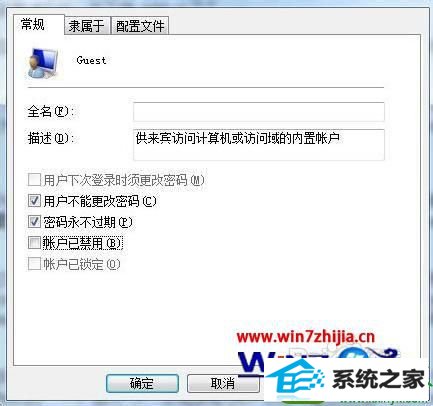
第二步 为Guest账户设置安全密码
默认情况下,windows 7的Guest账户密码为空。处于安全性的考虑,建议您为该账户设置密码。具体过程为:选择“本地用户与组(Local Users And Groups)” –> 右键单击“来宾账户(Guest)”-> 选择“设置密码(set password)” -> 弹出警告,点击“继续(proceed)” –> 两次输入新密码,连续两次点击“确认(oK)”。
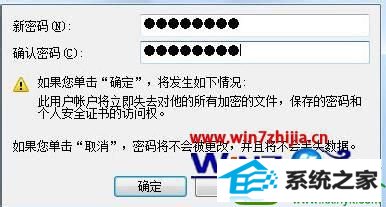
第三步 禁止Guest账户用于网络
Guest账户安全性原则之一是不能被其它计算机访问。否则,网络上的其它计算机用户可使用Guest身份登录该计算机。禁止Guest账户用于网络的方法有两种。具体过程为:选择“管理工具(Administrative Tools)”菜单 –> 启动“本地安全策略(Local security policy)”工具,或者打开CMd命令行提示符,敲入“secpol.msc” ->展开“本地策略(Local policies)” -> 双击“用户权限分配(User Rights Assignment)” ->确保 Guest账户的策略为“拒绝从网络访问这台计算机(deny Access To This Computer From The network)”。
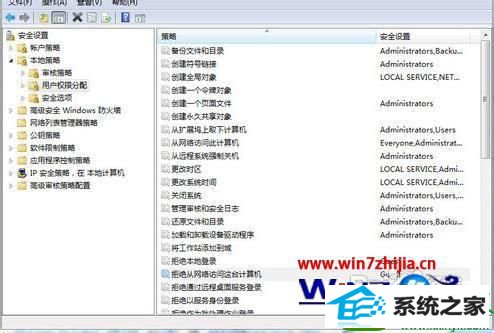 4
4第四步 禁止Guest账户关闭计算机
一旦计算机关闭或是重启,Guest账户有获取非法授权的风险。为杜绝这种情况,务必取消Guest账户“关闭该系统(shut down The system)”的用户权利。具体过程为:选择“本地安全策略(Local security policy)” –>展开“本地策略(Local policies)” ->双击“用户权限分配(User Rights Assignment)”-> 确保Guest账户的策略没有“关闭该系统(shut down The system)”。
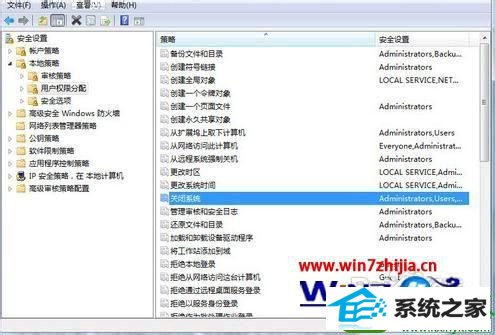
第五步 禁止Guest账户查看事件日志
Guest账户另一安全性原则是不允许查看事件日志。具体过程为:打开CMd命令行提示符,敲入“regedit”,启动 “注册表编辑器(Registry Editor)” ,展开HKEY_LoCAL_MACHinE/sYsTEM/CurrentControlset/services/Eventlog键。这里我们主要关注其中三个子健:Application, security, system。确保这些子健均含一个REG_dwoRd值。REG_dwoRd的名称为RestrictGuestAccess,对应的数据值为1。
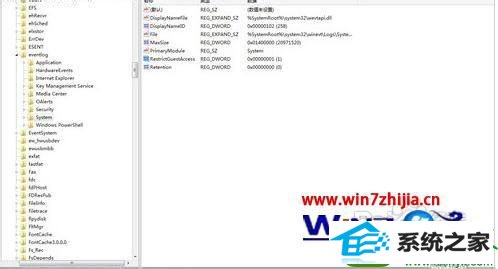 6
6案例分析
小王想设置一个Guest账户,要求只能访问F盘,其余C、d、E三个磁盘均不能访问,该怎么设置?
小王实际上是禁止Guest账户访问磁盘,具体操作为:右键点击“磁盘(disk)” –> 点击“属性(property)” –> 然后在“安全选项卡(security Tab)”中,点击“编辑(Edit)”按钮。-> 在弹出窗口中点击“添加(Add)”按钮。–> 输入Guest后点击“检查名称” -> 点击“确定(ok)”添加Guest账户。然后给Guest账户完全控制“拒绝”的权限。
在权限生效的时候会出现如下错误提示,请忽略这些提示。

这样Guest账户就无法访问这些磁盘了。
需要指出的是,由于来宾帐户允许用户登录到网络、浏览 internet 以及关闭计算机,因此应该在不使用时将其禁用。
以上就是关于win10系统创建安全的guest账户的方法的全部内容,按照上述的步骤来设置就可以完成创建了。
win7系统推荐
栏目专题推荐
系统下载推荐
- 深度技术Windows10 32位 修正装机版 2021.03
- 雨林木风 Ghost Win7 32位纯净版 v2019.07
- 雨林木风Win10 安全装机版 2020.10(64位)
- 系统之家v2021.12最新win7 64位专注清爽版
- 雨林木风Win7 企业中秋国庆版64位 2020.10
- 番茄花园Win7 32位 官网装机版 2020.09
- 深度技术win7免激活64位热门精致版v2021.10
- 深度技术Win7 极速装机版 v2020.03(32位)
- 电脑公司Windows xp 完美装机版 2021.02
- 系统之家W7 电脑城2020新年元旦版 (32位)
- 番茄花园Ghost Win7 32位 娱乐装机版 2020.12
- 深度技术Win10 64位 大神装机版 2020.07
- 系统之家Win10 典藏装机版 2021.06(32位)
系统教程推荐
- 技术编辑还原win10系统观看不了网络视频的问题
- 大师设置win10系统office20010更新后无法使用的步骤
- w7装机版分辨率配置办法
- win10系统安装Boson netsim的解决方案
- 技术员详解win10系统安装qq2012提示“运行程序配置不正确”的办法
- win7电脑玩游戏无法最大化窗口游戏的设置方案?
- win10装机版系统如何显示计算机图标
- 技术员细说win10系统无法同时登录QQ的步骤
- 图文操作win10系统笔记本HdMi输出电视没声音的步骤
- 技术员练习win10系统纯净版找不到windows Media player播放器的步骤
- 手把手修复win10系统将qq视频导出来的教程
- win10系统电脑屏幕出现雪花看着非常难受的还原方法
- 帮您处理win10系统本地连接没有有效的ip配置的问题